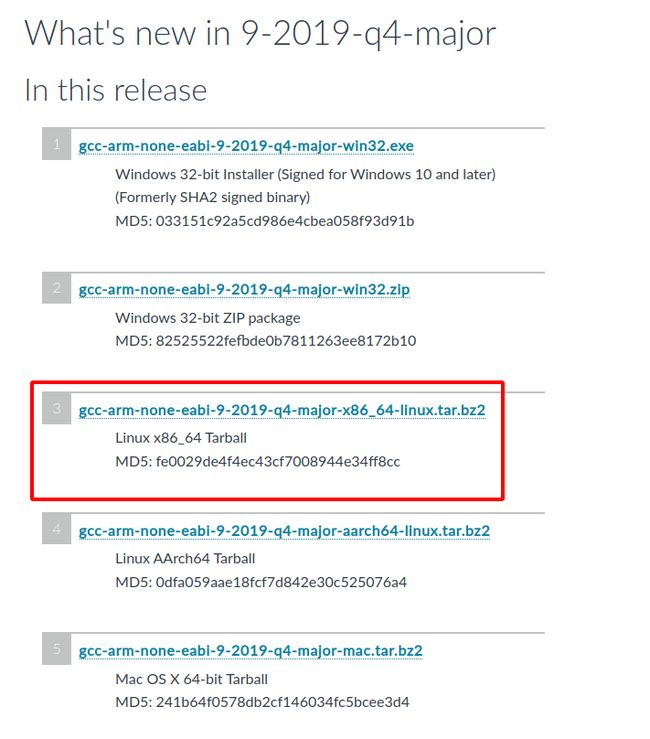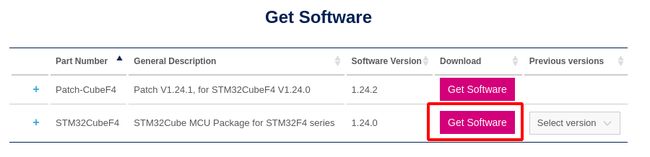目录
- 1. 下载
- 1. GNU Toolchain
- 2. HAL固件库
- 3. STLink驱动
- 4. STM32CubeMX
- 2. 安装
- 1. GNU Toolchain
- 2. HAL固件库
- 3. STLink驱动
- 4. STM32CubeMX
- 3. 使用
- 1. 创建工程
- 2. 烧写
1. 下载
1. GNU Toolchain
GNU 工具链里包含了汇编器, 编译器, 链接器, 调试工具等.
下载地址: https://developer.arm.com/tools-and-software/open-source-software/developer-tools/gnu-toolchain/gnu-rm/downloads
下载与自己系统对应的安装包, 我是Linux x86_64的:
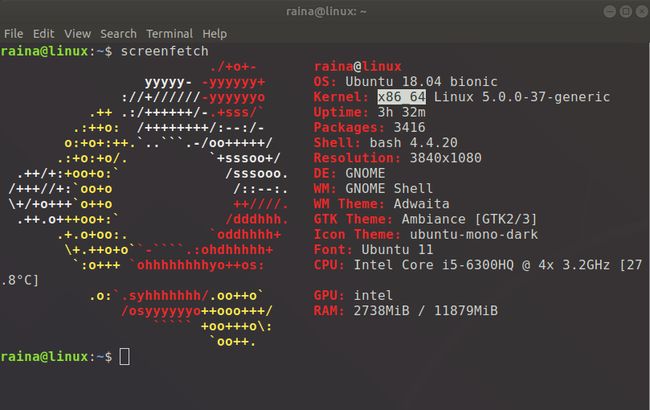
2. HAL固件库
下载地址: https://www.st.com/en/embedded-software/stm32cubef4.html
3. STLink驱动
下载地址: https://github.com/texane/stlink

4. STM32CubeMX
下载地址: https://www.st.com/content/st_com/en/products/development-tools/software-development-tools/stm32-software-development-tools/stm32-configurators-and-code-generators/stm32cubemx.html
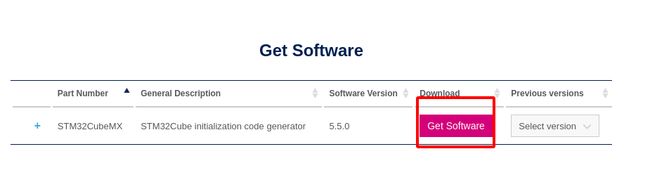
2. 安装
1. GNU Toolchain
解压下载好的gcc-arm-none-eabi-9-2019-q4-major-x86_64-linux.tar.bz2, 进入文件夹:
sudo cp -r * /usr/local/之后输入arm-none-eabi-, 按两下Tab键出现下面这些命令, 说明安装成功:
2. HAL固件库
解压到随意一个路径就行了, 然后进入文件夹:
sudo chmod 755 -R *3. STLink驱动
同样先解压, 然后进入目录, 然后安装依赖包:
sudo apt-get install libusb-1.0
sudo apt-get install cmake
sudo apt-get install libgtk-3-dev开始安装, 按顺序输入下面命令:
make release
cd build
cmake -DCMAKE_BUILD_TYPE=Release ..
make
cd Release
sudo make install
sudo ldconfig
cd ../..
sudo cp etc/udev/rules.d/* /etc/udev/rules.d/
sudo udevadm control --reload-rules
udevadm trigger安装完成后, 在终端输入st-info --version, 出现版本号则安装成功:
![]()
4. STM32CubeMX
解压, 然后进入解压后的目录:
sudo chmod 755 SetupSTM32CubeMX-5.5.0.exe SetupSTM32CubeMX-5.5.0.linux
sudo ./SetupSTM32CubeMX-5.5.0.linux 创建图标:
gedit ~/.local/share/applications/STM32CubeMX.desktop输入下面内容, 保存即可:
[Desktop Entry]
Type=Application
Exec=/usr/local/STMicroelectronics/STM32Cube/STM32CubeMX/STM32CubeMX
Name=STM32CubeMX
GenericName=STM32CubeMX 5.5.0
Icon=/usr/local/STMicroelectronics/STM32Cube/STM32CubeMX/help/STM32CubeMX.ico
Terminal=false
Name[en]=STM32CubeMX.desktop你可以自己修改Icon=图片路径来修改图标.
点击我们创建的图标就可以打开STM32CubeMX了:
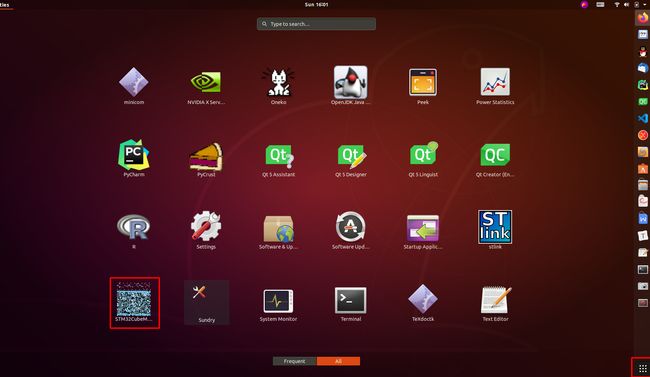
右键->Add to Favorites, 可以固定到任务栏.
3. 使用
1. 创建工程
打开STM32CubeMX
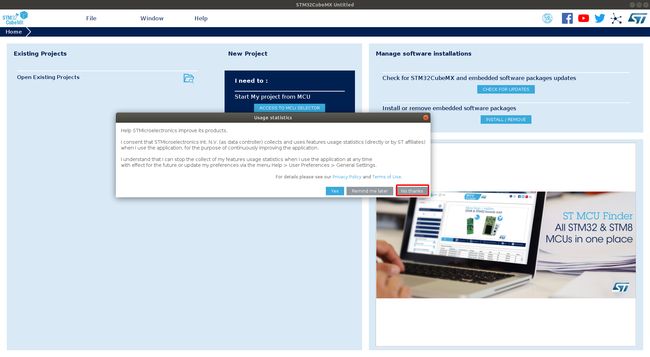
点击File->New Project, 或者快捷键Ctrl+N新建工程:
选择对应的芯片型号, 开始创建工程:

Pinout和Clock的配置根据自己情况来, 然后进入Project Manager:

生成后打开工程所在目录:
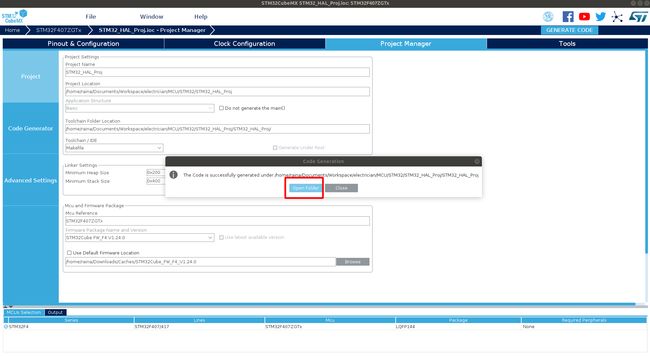
在终端make即可:
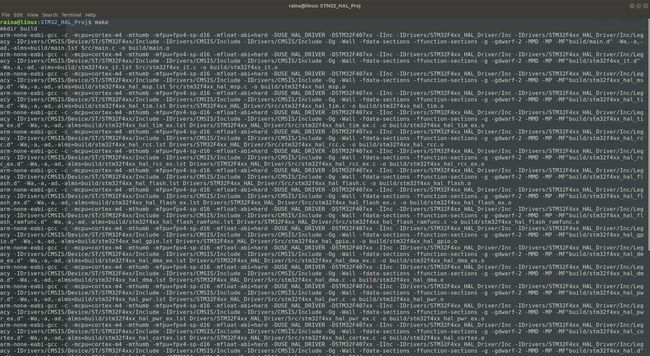

编译后生成的文件在build目录中:

2. 烧写
sudo st-flash [--reset] write build/STM32_HAL_Proj.bin 0x08000000
若为hex文件:
sudo st-flash [--reset] --format ihex write TEST.hex